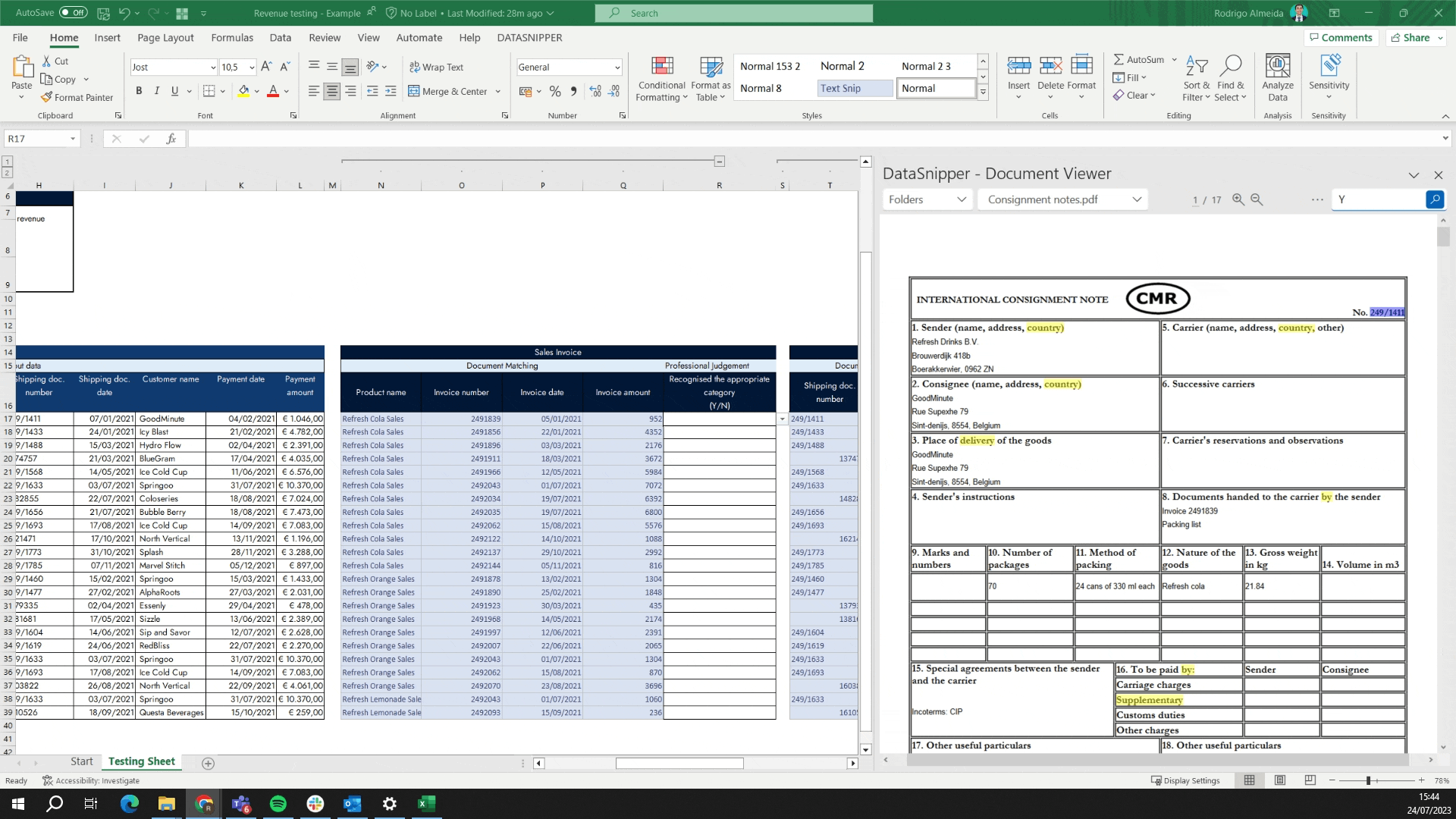Como realizar testes de receita usando o DataSnipper
Aprenda como usar o DataSnipper para realizar e automatizar seus testes de receitas com o recurso Document Matching (Documentação Correspondente).
Tutorial
Exemplo
Clique no link abaixo para acessar a pasta de trabalho mostrada no vídeo, com todas as amostras de dados e documentos.
Teste de detalhe - Teste de receitas - exemplo
Modelo de referência
Clique no link abaixo para acessar a versão em branco da pasta de trabalho mostrada no vídeo, para usar ou personalizar de acordo com os seus próprios procedimentos.
Teste de detalhe - Teste de receitas - modelo de referência
Pré-requisitos
- Exemplos de transações de receita para testar
- Documentação de suporte:
- Faturas de vendas
- Documentos de envio
- Extratos bancários
Procedimento - Como começar
- Importe suas evidências como faturas, extratos bancários e documentos de envio.
- Clique no recurso Document Matching (Documentação Correspondente) na faixa de opções e selecione “Start new document matching” (Começar novo documento correspondente).
- Selecione a amostra de dados relevantes das colunas D a L.
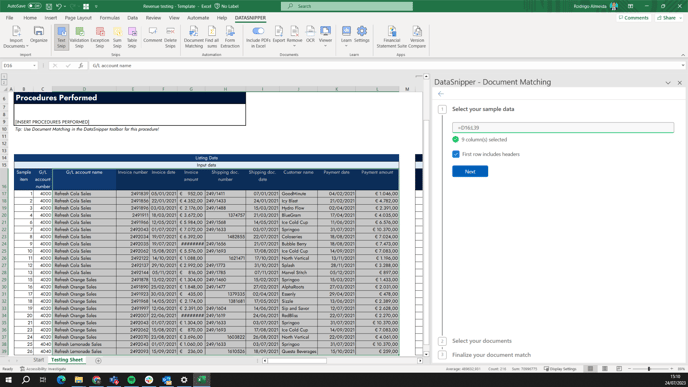
- Selecione “Document folders” (Pastas de Documentos) e verifique as pastas de ‘Faturas’, ‘Documentos de envio’ e ‘Extratos Bancários’, nesta ordem.
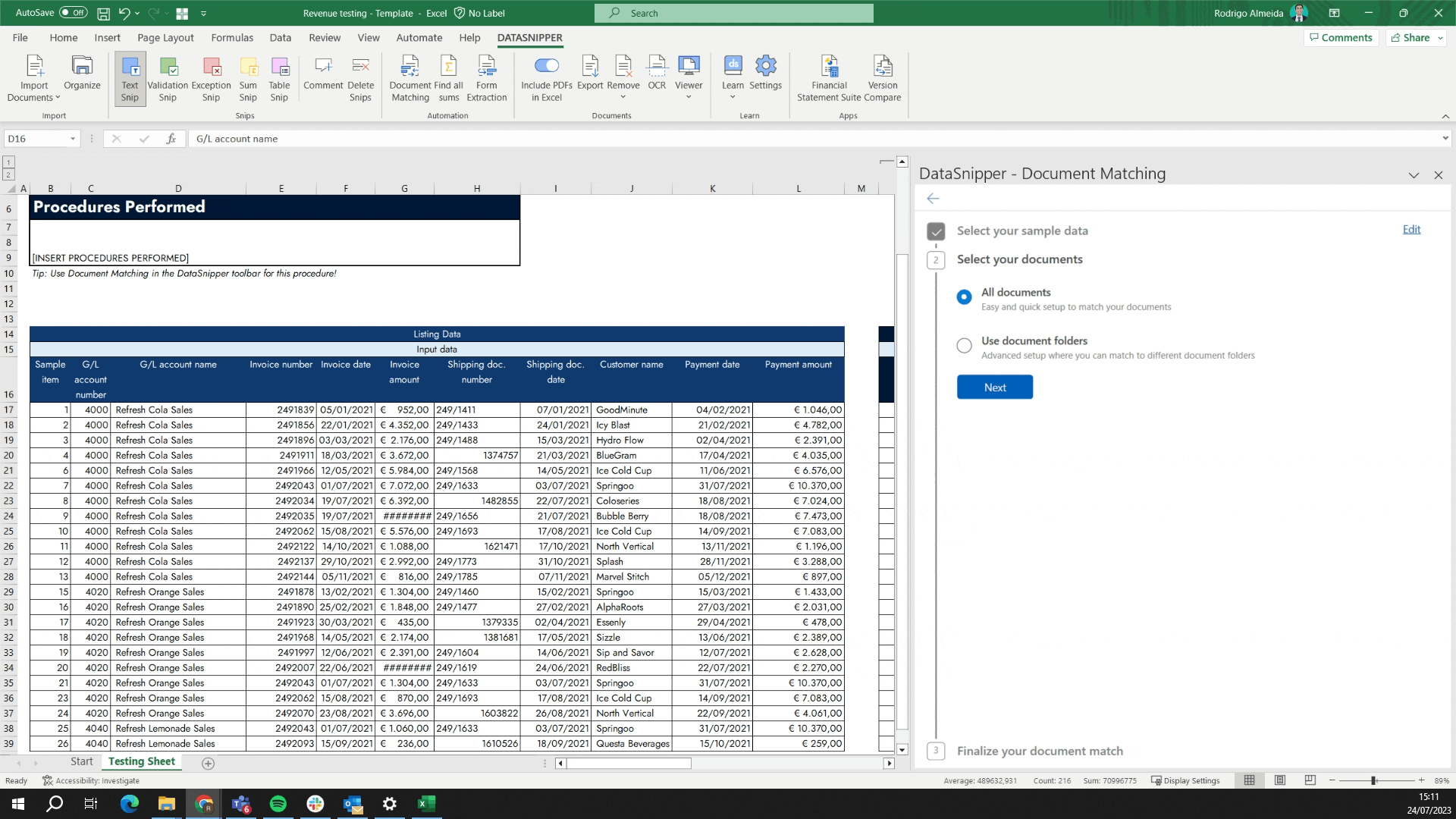
- Nas colunas, você conseguirá ver os dados que foram extraídos e que correspondem ao seu documento original. Agora, verifique o resultado das colunas e ajuste-o de acordo com o seu procedimento.
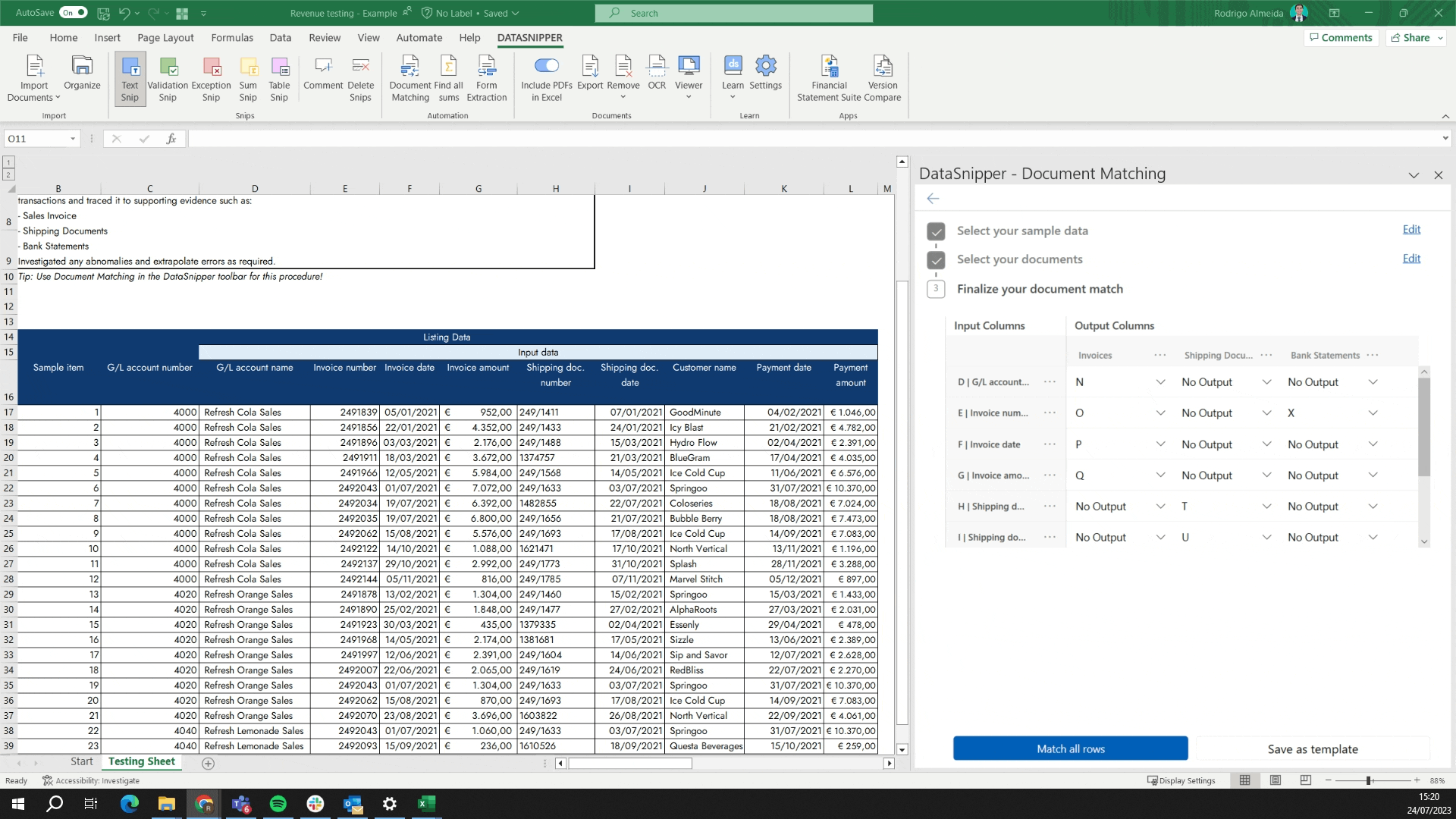
- Clique em "Match all rows" (Corresponder todas as linhas).
- Após a correspondência ser finalizada, você pode revisar o resultado navegando pelas “Snipped Cells” (Células copiadas e coladas).